-
Cómo imprimir varias direcciones en una sola hoja de etiquetas
-
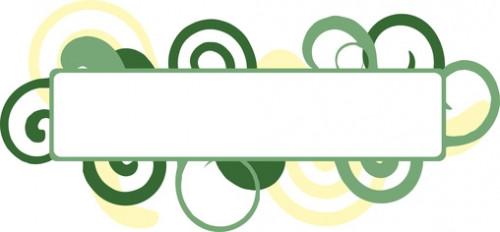
Impresión de varias direcciones en una hoja de etiquetas que puede ahorrar tiempo y etiquetas adicionales. Puede utilizar aplicaciones como Microsoft Word, WordPerfect y abrir documentos de Office para crear varias direcciones en la misma página. Estas aplicaciones le ayudará a combinar las etiquetas con la hoja de etiquetas que desea imprimir. Puede hacer doble comprobar el proveedor de antemano para asegurarse de que tiene el tamaño correcto.Instrucciones
Microsoft Word
1 Abrir un nuevo documento en Microsoft Word y seleccione la pestaña "correspondencia". Haga clic en "Etiquetas" del grupo "Crear".
2 Haga clic en el botón "Opciones" en el cuadro de diálogo "Sobres y etiquetas". Escoja el tipo de etiqueta que desea utilizar en el cuadro de diálogo "Opciones de etiquetas". Para elegir un proveedor, haga clic en los "vendedores de etiquetas" en la lista desplegable y seleccione el número de productos que contiene el tamaño de etiqueta correcta. Haga clic en Aceptar."
3 Seleccione "página completa de la misma etiqueta" y haga clic en "Nuevo documento". Se le dirigirá a la primera etiqueta en su página. Para hacer visibles las líneas de cuadrícula, seleccione la ficha "Diseño" y seleccione "Ver líneas de división" del grupo "Tabla".
4 Escriba el nombre de la primera persona y presionar "Enter". Escribir la dirección y presionar "Enter". Escribir el código de la ciudad, estado y código postal.
5 Pulse la tecla "Tab" una o dos veces (para pasar a la siguiente etiqueta), dependiendo de la configuración de su etiqueta.
6 Repita los pasos cuatro y cinco para escribir las direcciones restantes para sus etiquetas.
7 Haga clic en el botón de Office y seleccione "Imprimir" para abrir el cuadro de diálogo "Imprimir".
8 Seleccione la impresora en la lista desplegable "Nombre". Introduzca el número de copias que desea imprimir y haga clic en "Aceptar".
Corel WordPerfect
9 Abrir un nuevo documento en WordPerfect.
10 Seleccione "Formato" y "etiquetas" en el menú para abrir el cuadro de diálogo "etiquetas".
11 Escoja el tipo de etiqueta que desea crear. Para modificar la configuración actual, haga clic en "Editar". Escoge la cantidad de etiquetas (columnas y filas) que desea por página.
12 Haga clic retorno "OK" para el cuadro de diálogo "etiquetas". Seleccione la opción "Seleccionar" para añadir la etiqueta a su página.
13 Escriba el nombre de la primera persona y presionar "Enter". Escribir la dirección y presionar "Enter". Escribir el código de la ciudad, estado y código postal.
14 Pulse la tecla "Ctrl + Enter" para agregar una etiqueta en blanco a su página y repita el paso cinco para hacer frente a la etiqueta.
15 Repita el paso seis hasta que haya escrito en cada dirección. Seleccione "Archivo" y "Imprimir" en el menú para imprimir las etiquetas.
OpenOffice Docs
dieciséis Haga clic en "Archivo", "Nuevo" y "etiquetas" en el menú de OpenOffice. Se abre el cuadro de diálogo "etiquetas".
17 Elija la configuración de la etiqueta. Para cambiar el fabricante, seleccione un fabricante de la lista desplegable "Marca". Para cambiar el tipo de etiqueta, cambiar la lista desplegable "Tipo".
18 Deje el cuadro "Texto de la etiqueta" vacía. Seleccione la pestaña "Opciones" en el cuadro de diálogo y seleccione "Toda la página."
19 Haga clic en el botón "Configuración" para seleccionar la impresora. Una hoja de etiquetas se añade a su página.
20 Escriba el nombre de la primera persona y presionar "Enter". Escribir la dirección y presionar "Enter". Escribir el código de la ciudad, estado y código postal.
21 Pulse la tecla "Tab" para avanzar a la siguiente etiqueta y repita el paso cinco hasta que todas las etiquetas se abordan.
22 Seleccione "Archivo" y "Imprimir" en el menú para imprimir las etiquetas. Introduce el número de etiquetas que desea imprimir y haga clic en "Aceptar".
